چگونه D-pad را در برنامه Apple TV Remote خود دریافت کنید
دلایل بیشماری وجود دارد که چرا فکر میکنیم Apple TV 4K بهترین دستگاه پخش جریانی است که میتوانید بخرید. و یکی از این دلایل یکپارچگی عالی با آیفون و آیپد است. تنها با چند ضربه، می توانید از دستگاه تلفن همراه خود به عنوان یک کنترل از راه دور برای مواقعی استفاده کنید که حوصله پیدا کردن کنترل کوچک Siri را ندارید.
اما این بدان معنا نیست که ادغام کامل است. برنامه Remote در iOS به طور پیش فرض دارای یک ترک پد مجازی است. انگشتان خود را روی آن بلغزانید و مانند استفاده از پد لمسی روی یک کنترل از راه دور فیزیکی است. اما کنترل از راه دور فیزیکی دکمههای جهتگیری مناسبی نیز دارد – بالا، پایین، چپ، راست. اینها در برنامه Remote وجود ندارند، اما در صورت نیاز به راحتی میتوان یک D-pad مناسب به آن اضافه کرد.
چرا زحمت؟ یک مثال در اینجا آمده است: برنامه Apple Music در Apple TV از صفحه لمسی برای پیمایش در یک آهنگ استفاده میکند – مانند جلو بردن سریع یا عقب بردن. اما اگر می خواهید آهنگی را رد کنید یا به عقب برگردید؟ این به یک دکمه جهت دار نیاز دارد. بنابراین باید آن را به برنامه اضافه کنید. ما به شما نشان خواهیم داد که چگونه این کار را انجام دهید.

فیل نیکینسون / روندهای دیجیتال
نحوه دریافت دکمه های جهت دار در برنامه کنترل از راه دور
افزودن D-pad به برنامه Remote باید حدود 30 ثانیه طول بکشد. اما این یکی از آن تنظیماتی است که احتمالاً هرگز فکر نمیکنید به دنبال آن بگردید، مگر اینکه قبلاً از وجود آن مطلع باشید.
مرحله ی 1: آیفون یا آیپد خود را بگیرید. این با هر دو کار خواهد کرد.
گام 2: بازش کن تنظیمات برنامه به پایین بروید دسترسی و این را باز کنید
مرحله 3: به پایین بروید ریموت برای اپل تی وی که در فیزیکی و حرکتی را بزنید و آن را انتخاب کنید.
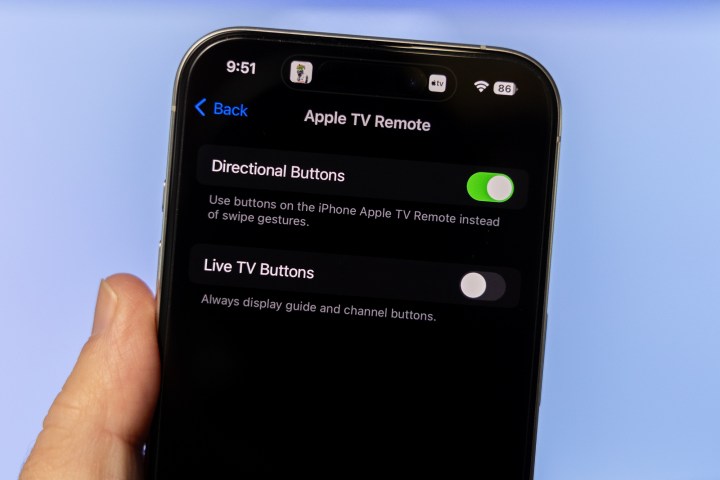
فیل نیکینسون / روندهای دیجیتال
مرحله 4: تنظیمات را برای دکمه های جهت.
و تمام است. دفعه بعد که برنامه Remote را در iPhone یا iPad خود باز می کنید، به جای یک نسخه مبتنی بر تلفن از ترک پد Siri Remote، دکمه های جهت دهی مناسب – بالا و پایین، چپ و راست – خواهد داشت. (که خود یک ترک پد کوچک/D-pad هیبریدی است.)
و نکته خوب این است که اگر تصمیم دارید همیشه به ترک پد کامل برگردید، همیشه می توانید این دستورالعمل ها را معکوس کنید تا آن را خاموش کنید.
توصیه های سردبیران